L'erreur ci-dessus se produit lorsque vous essayez d'installer Windows 8 ou Windows 10 sur un nouveau PC, ou en utilisant un logiciel de virtualisation comme Oracle VM Virtual Box ou VMWare .
Cette erreur se produit car, contrairement au système d'exploitation Windows 7, Windows 8 n'est pas entièrement compatible avec tous les modèles de processeurs Pentium 4. En effet, pour installer Windows 8, votre processeur doit prendre en charge le Pas d'exécution Caractéristique.
Plus précisément, pour les processeurs AMD, cette fonctionnalité est appelée "Pas d'exécution (NX)" et pour les processeurs Intel il s'appelle "Exécuter Désactiver (XD)".
La description complète de l'erreur est :
"Votre PC doit redémarrer.
Veuillez maintenir le bouton d'alimentation enfoncé.
Code d'erreur: 0x0000005D
Paramètres:
0x03060F06
0x756E6547
0x49656E69
0x6C65746E"
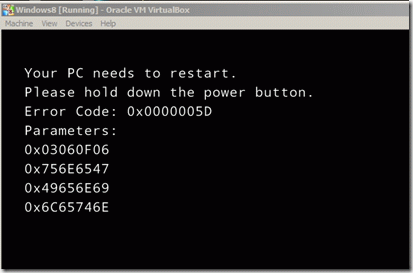
Comment CORRIGER: Erreur 0x0000005D lors de l'installation de Windows 10/8/.1
Pour résoudre l'erreur (0x0000005D) lors de l'installation de Windows, continuez et Activer la "Prévention de l'exécution des données" fonction sur BIOS réglages.
Remarquer: Vous devez également activer (à partir de vos paramètres BIOS) le "Technologie de virtualisation (VT)", si vous essayez d'installer Windows 8/10 en utilisant un logiciel de virtualisation comme Oracle VM Virtual Box ou VMWare .
Étape 1. Entrez dans le BIOS (configuration CMOS)
Pour entrer dans vos paramètres BIOS, allumez votre PC et faites attention au premier écran au démarrage de votre ordinateur et essayez de trouver un message comme celui-ci :
« DEL pour entrer dans la configuration »
« Appuyez sur ESC pour accéder à la configuration »
« Configuration du BIOS: F2 »
« F10 pour entrer dans la configuration »
Lorsque vous voyez ce message, appuyez sur la touche correspondante de votre clavier (DEL, F2, ESC, etc.) pour entrer dans votre BIOS.
Étape 2. Activez la fonction de prévention de l'exécution des données.
Pour activer le Prévention de l'exécution des données Fonctionnalité (D.E.P.) :
(Après le lancement BIOS Réglages):
1. Aller à Avancée choix > Processeur et réglez le Pas de protection de la mémoire d'exécution à Activer ou AU *
* Noter: Dans certains BIOS, vous pouvez trouver ce paramètre sous Sécurité choix > Exécuter Désactiver et réglez-le sur Activer ou Au
2. À présent, Enregistrez vos modifications et Quittez la configuration du Bios, si vous recevez l'erreur 0x0000005D lorsque vous essayez d'effectuer une installation de Windows 8/10 sur un nouveau PC, autrement passez à l'étape suivante si vous recevez l'erreur lorsque vous essayez d'effectuer une installation de Windows 8/10 sous VM (VMWare ou VirtualBox).
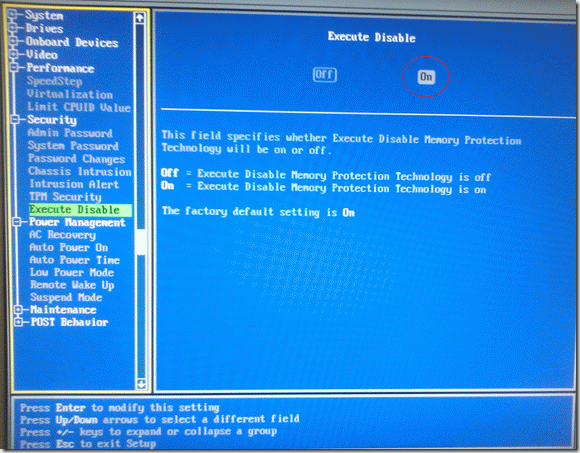
Étape 3. Activer la fonctionnalité de technologie de virtualisation (VT)
1. Aller à Performance option.
2. Changer la Virtualisation fonctionnalité à "Activer" ou "Au".
3. Enregistrez vos modifications et Sortir à partir de Configuration du BIOS.
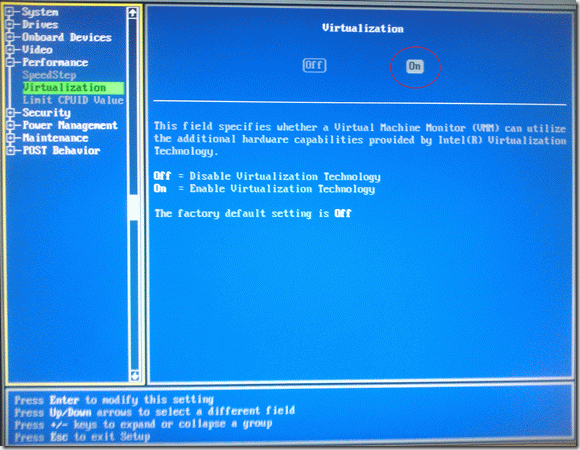
4. Après le démarrage de Windows, passez à l'étape suivante pour déterminer si le processeur de votre système prend en charge les fonctionnalités de sécurité ci-dessus.
Étape 4. Vérifiez si votre système prend en charge le D.E.P et la virtualisation matérielle.
à cdiable si votre système prend en charge les deux Prévention de l'exécution des données et Technologie de virtualisation (VT) caractéristiques.
1. Télécharger à partir de icipuis exécutez le Sécurisable application.
2. Si votre processeur prend en charge Technologie de virtualisation (VT) & Prévention de l'exécution des données fonctionnalités, vous devriez voir le résultat suivant sur votre écran :

3. Si tout va bien, procédez à l'installation de Windows 10/8.
J'ai trouvé les fonctionnalités VT et DEP dans les paramètres de mon bios et je les ai activées. Je suis allé plus loin pour changer BOOT SPEED de normal à rapide, j'ai redémarré l'ordinateur portable et le sécurisable est venu avec le 3 OUI. Le malheur maintenant est que mon système ne m'amène plus au réglage du bios avec la touche F2 par défaut. Bref, je ne peux plus accéder à mes paramètres de bios depuis lors. aidez-moi car je ne peux pas choisir parmi les options de démarrage
Il semble que j'aie résolu ce problème. Après avoir modifié l'option de version dans les paramètres de la machine virtuelle de Windows Server 2003 Enterprise Edition à Windows Server 2003 x64 Edition, il peut démarrer avec succès à partir de PCUnlocker sans aucun problème. Merci!
J'ai exécuté l'application SecurAble sur la machine physique, elle affiche deux "OUI". Lors de l'exécution de ce programme sur ma machine virtuelle Windows Server 2003, le matériel D.E.P est OUI mais la visualisation du matériel est affichée comme "verrouillée".
J'ai acheté un ordinateur portable Dell livré avec Windows 8 préinstallé. J'essaie de démarrer une machine virtuelle Windows 2003 (VMware) à partir de PCUnlocker (une image ISO amorçable basée sur Windows 8 PE), et j'obtiens toujours l'erreur "0x0000005D" comme décrit ci-dessus.
J'ai parcouru tous les paramètres du BIOS de la machine physique et de la machine virtuelle, je impossible de trouver la fonction de prévention de l'exécution des données (Exécuter la désactivation ou Pas d'exécution de la protection de la mémoire) à l'adresse tout. Je peux trouver l'option VT qui est activée par défaut.
Je n'arrive donc toujours pas à résoudre mon problème. S'il vous plaît aider!